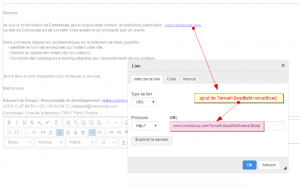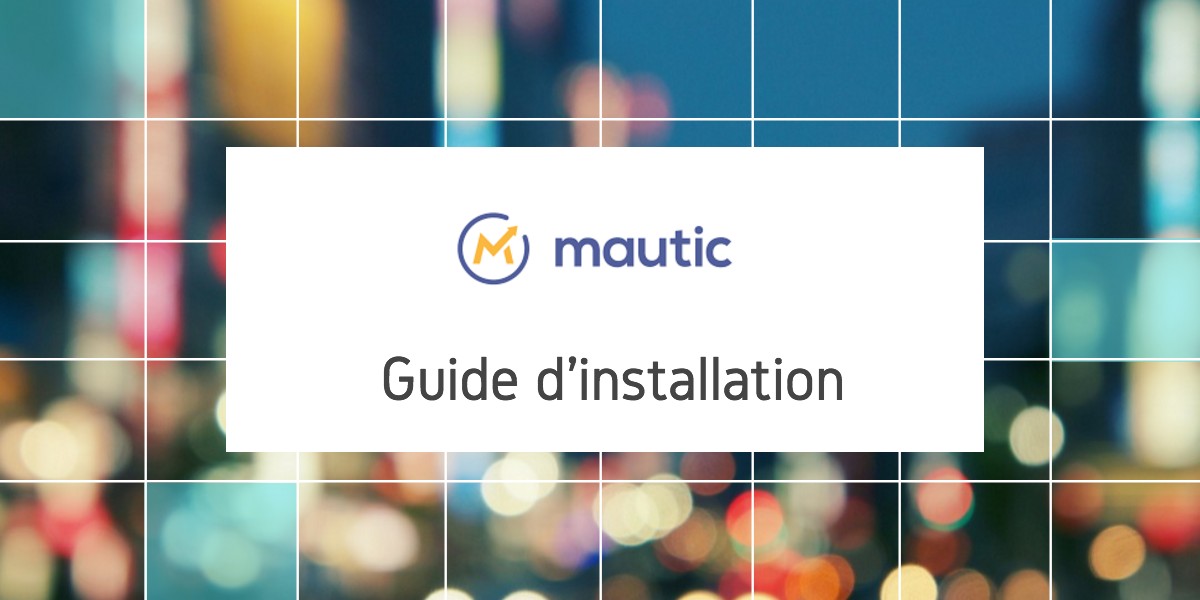
Mautic, solution open source de marketing automation sur laquelle Conversaa a été bâtie, couvre de nombreuses fonctionnalités : tracking des visiteurs, scoring des engagements, segmentation des internautes en fonction des comportements, déclenchement de campagnes email automatisées, rapports poussés. Nous vous révélons ici quelques astuces pour en tirer le meilleur usage. Premier focus : la gestion et le tracking des ouverture de mails.
Gestion et suivi des mails sur Mautic
Import de base email.
Il est possible d’importer une base de contacts mails dans Mautic, puis d’envoyer des mails aux contacts importés.
Pour l’envoi de mails : qu’ils soient envoyés via le logiciel ou n’importe quel service de mail en utilisant le rootage (Oximailing, Mailchimp, Mailjet…), aucun lien n’existe entre le tracking des ouvertures de mails et la navigation sur le site suite à cet ouverture (sauf utilisation du tracking email dans l’url).
Nous expliquons ci-dessous les différentes cas de figure possibles pour mettre en place un tracking en phase avec vos besoins.
Tracking des ouvertures de mails.
Si un envoi se fait depuis Mautic, un code contenant un pixel est intégré par défaut dans le template de mail. A l’ouverture d’un mail, la plupart des webmails (Gmail, Hotmail, etc.) ou des clients mails (Outlook express, Entourage, Mail…) vont automatiquement télécharger les images contenues dans le mail, donc le pixel. Si le pixel est téléchargé, alors on en conclut que le destinataire à ouvert le mail.
Voici comment le logiciel lie un mail envoyé et ouvert (une entité créée pouvant être envoyée à X personnes) à un user :
Lors de l’envoi d’un mail à un utilisateur X , Mautic rajoute un ID unique d’envoi qui lui permet de faire correspondre cet ID unique de mail envoyé à tout mail ouvert portant le même ID. Un principe qui ressemble à une gigantesque table de correspondance. Le mail “Bienvenue” peut donc s’envoyer 1000 fois à 1000 utilisateurs. Mautic créera 1000 ID d’envoi uniques et attendra le déclenchement du pixel qui renverra l’information : “l’ID XXX a été ouvert”.
Si un envoi se fait en dehors du logiciel (mail créé et envoyé depuis Mailjet par exemple), le pixel nous dit que le mail a été ouvert mais n’arrivera pas à lier le mail à un ID dans la base. Nous expliquons ci-après comment faire pour régler ce problème et s’assurer que le tracking marche.
Tracking des visites après ouverture depuis un Webmail.
1- Si l’utilisateur a été importé depuis une base de données ou créé à la main dans le back-office de la solution de marketing automation : il n’y aura pas de tracking des visites après l’ouverture du mail. Pourquoi ? Le pixel ne fonctionne pas comme un script de génération de cookies.
En revanche s’il clique sur un lien du mail, Mautic pourra faire le lien entre le mail et l’IP du cliqueur et la renseigner dans les informations du lead.
2- Si l’utilisateur a déjà visité le site avant l’envoi du mail (un lead anonyme a donc été créé dans Mautic avec son adresse IP identifiée …) : le tracking des visites se fera après l’ouverture du mail. Explication : le pixel indiquera que le destinataire a ouvert le mail, et associera son adresse mail avec son IP collectée lors de l’ouverture. L’historique de navigation sera donc repris et ce qui se passera après sera également tracké. Attention : dans quelques cas rares, Mautic créera une session différenciée.
Tracking des visites après ouverture depuis un client de messagerie mail (Outlook, Thunderbird, Mail, Opera…) :
1- tracking de l’ouverture des mails, qu’ils soient créés dans la solution open source ou pas : le tracking des ouvertures se fera après l’ouverture du mail, sauf dans les cas ou le client mail bloque le téléchargement des images (donc du pixels).
2- Tracking visites : Oui, idem que pour les webmails : le pixel nous indiquera si le visiteur a ouvert le mail. ce qui se passera après sera tracké s’il a encore le cookie qui lie son adresse mail au lead.
Cookies session :
Mautic injecte un cookie d’identification à partir du moment où un utilisateur soumet un formulaire, quel que soit le type de formulaire.
IP tracking : l’outil de marketing automation commence par identifier un lead anonyme via son IP. Une fois qu’il a soumis un formulaire, il pose un cookie. Si le cookie est supprimé par le visiteur, Mautic revient à l’IP mais sans fusionner avec le trafic passé. En effet Mautic considère que l’IP peut être celle d’une autre personne de la même entreprise et donc crée un nouveau lead séparé..
Remplissage automatique des champs d’un formulaire sur une landing page :
Condition nécessaire : l’utilisation des landing pages, mails et formulaires de Mautic (pas de Gmail, pas de landing custom, pas de formulaire à la main autre que celui de Mautic).
Préalable
Le contenu ⇒ La notion d’alias field core du lead : C’est l’alias d’un champs du lead dans la base de données. On le trouve dans manage fields.
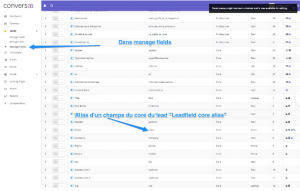
Le contenant ⇒ Notion de label d’un champs de formulaire
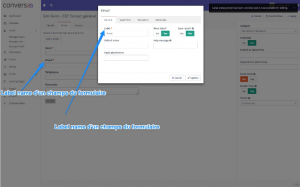
Création du lien d’autocomplete
La manière de réécrire le lien : Après le drag and drop du lien de la landing page, une pop-in va s’afficher avec le link de la landing et son ID. Il faut ajouter ceci (Sans espaces et sans maj : &labelnameduform={leadfield=Aliasdufieldcore|true}
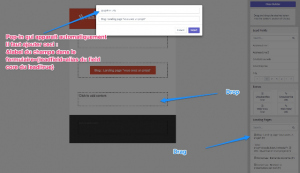
Tracker les visiteurs ayant reçus un mail :
Le principe est le même que pour “Remplissage automatique des champs d’un formulaire sur une landing page”. Mettre à la suite du lien que l’on souhaite tracker la chaine de caratère suivante : ?email={leadfield=email|true} sans laisser d’espace. Illustration :